ゲーム実況でFaceRigのアバターを動画に入れて合成し、バーチャルYouTuber(VTuber)のように実況動画を作成するにはどうしたらよいのでしょうか。
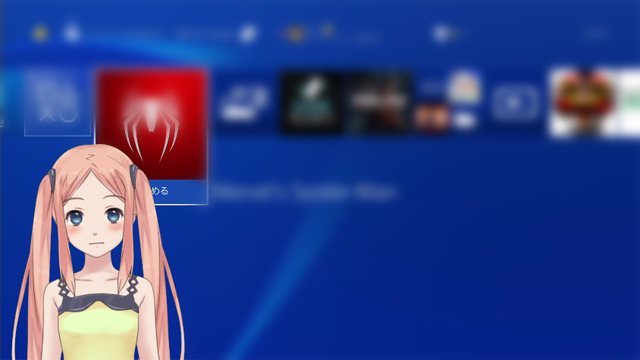
一見、難しそうに思うかもしれませんが、実況動画を作ったことがあるなら、あとはアバターを入れるための方法を理解するだけで簡単にできます。
なお、ライブ配信の場合については下記ページをご覧ください。
関連 FaceRigをゲーム配信・生放送で使うときの設定方法
目次
ゲーム画面を録画する方法を理解しよう
以下の解説では、ゲーム画面を録画する方法を理解していることを前提にしています。
ゲームの録画方法、および実況動画の作り方については、下記ページをご覧ください。

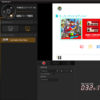
厳しいことを書くようですが、実況動画を作った経験がないと解説を読んでも理解できない部分が多いかもしれません。複数のソフトの知識が必要です。
背景をグリーンバックにしよう
まず、FaceRigのほうで背景についての設定を行いましょう。
アバターの背景を消してゲーム画面に重ねたい場合は、アドバンスUIにしたうえで、画面右側の「環境」からグリーンバックにしておきます。
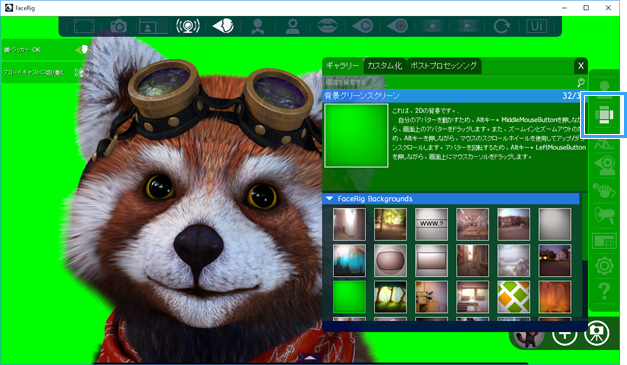
こうしておけば、あとで緑色の部分を簡単に透明にできるからです(クロマキー合成)。
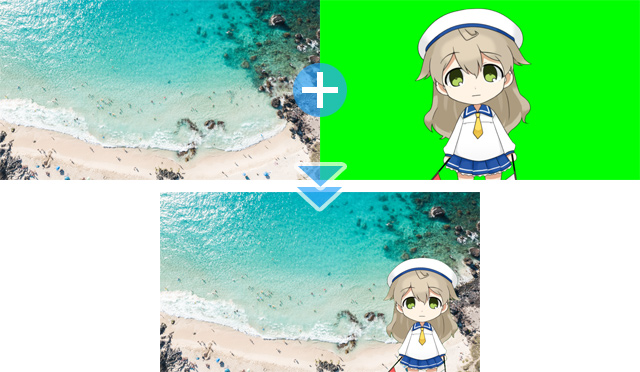
背景を透明にする予定がないなら、好きな背景を選んでください。
アバターの入れ方は2パターンある
問題はここからです。アバターを入れる方法は2種類あります。
編集で入れるパターン
動画編集ソフトを使ってアバターを画面に入れる方法です。
- 通常どおりゲームの録画を開始・終了する。
- FaceRigで録画を開始・終了する。
- 編集ソフトで2個の動画を読み込む(画面を重ねる)。
- 編集ソフトで、アバターの緑色の背景を消す。
2番についてですが、FaceRigには録画機能が搭載されています。同機能を使うことで、アバターが映っている動画がPCに作られます(背景は緑色)。これとゲーム動画を編集ソフトで1個に合成します。
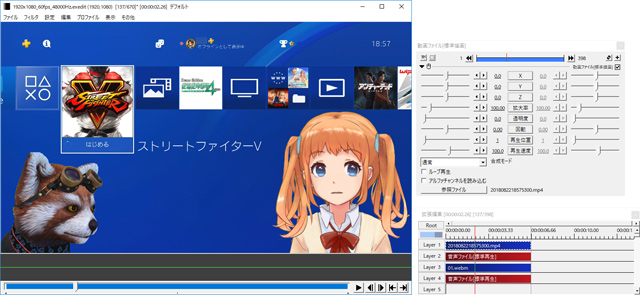
録画で入れるパターン
編集まえのゲームを録画する段階でアバターを画面に入れる方法です。つまり、アバターを画面に入れた状態で録画します。
- 録画ソフトを用意し、FaceRigのアバターを映す設定をする。
- 緑色の背景を消す。
- ゲームを録画する。
この方法であれば、ゲーム画面、ゲーム音、マイク音、アバター、すべてをキャプチャーソフトで録画し、動画に入れることができます。
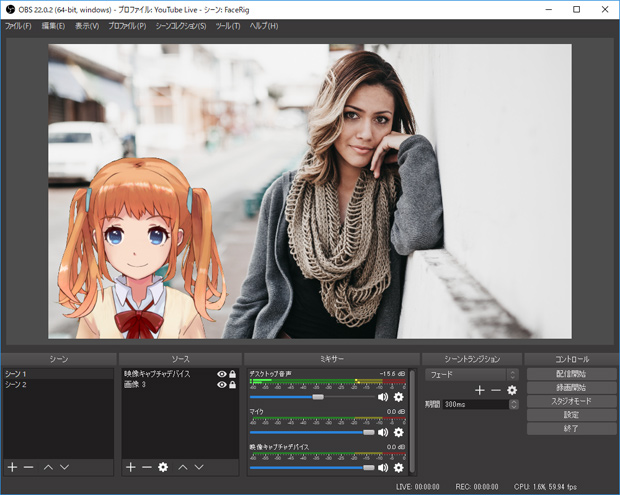
どちらがよいか
では、アバターを編集段階で入れる方法と、録画段階で入れる方法、どちらがよいのでしょうか。結論としては、どちらでもかまいません。
前者は、アバター画像を編集で加工しやすいメリットがあります。たとえば、アバターを任意のタイミングで左から右に起動させたり、拡大するというようなことも、すべて編集で可能です。
ただ、そのような編集は必要ないということであれば、後者のやり方がよいでしょう。録画段階でアバターを入れるほうが、方法としてはシンプルです。また、動画を出力するための待ち時間もありません(後述)。
編集でアバターを入れるやり方
必要なものは、以下のとおりです。
- FaceRig
- Webカメラ
- マイク
- ゲームを録画する機材・ソフト
- クロマキー機能を搭載する編集ソフト(例 : AviUtl、PowerDirector)
クロマキーというのは、背景を透明にできる機能のことです。ほとんどの一般的な編集ソフトの場合、同機能があります。
録画でアバターを入れるやり方
必要なものは、以下のとおりです。
- FaceRig
- Webカメラ
- マイク
- ゲームを録画するための機材
- クロマキー機能を搭載する録画ソフト
詳細については、下記ページをご覧ください。

まとめ
いずれの方法も、一長一短があります。
よく見かけるのは、OBSでアバターを入れて録画する方法です。OBSは無料かつ多機能なソフトなので、使いこなせるなら優れたやり方といえます。

ただ、OBSにゲーム画面を映す段階でつまずく人もいるでしょう。重要なのは、自分が使いやすいソフトでアバターを入れることです。
ひとつの方法にこだわらず、いろいろな方法を試してみてください。
2006年から15年以上、ゲーム実況のやり方の解説記事を書いています。書いた記事数は1,000本以上。ゲーム配信、ゲーム録画、動画編集の記事が得意です。
記事はていねいに、わかりやすく!ゲーム実況界の教科書をめざしています。

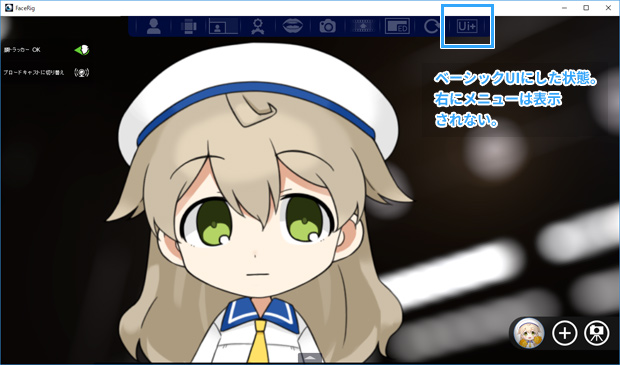
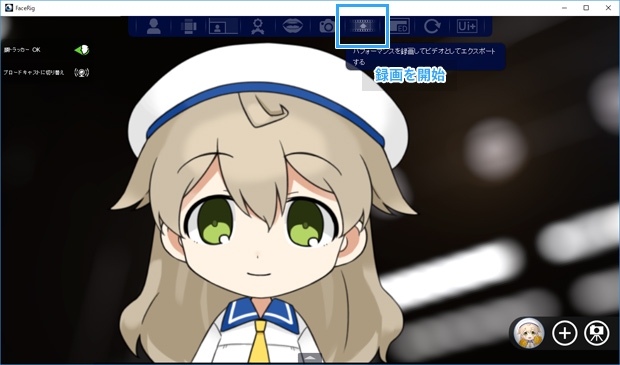
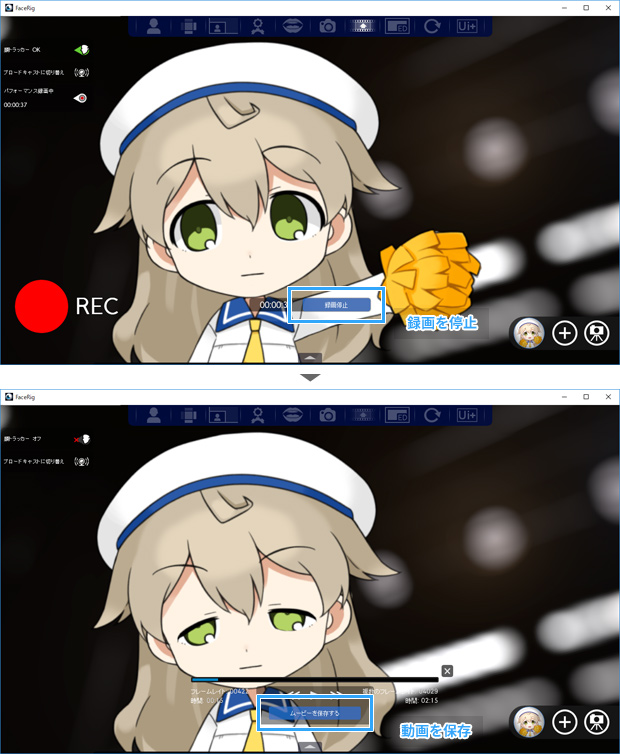
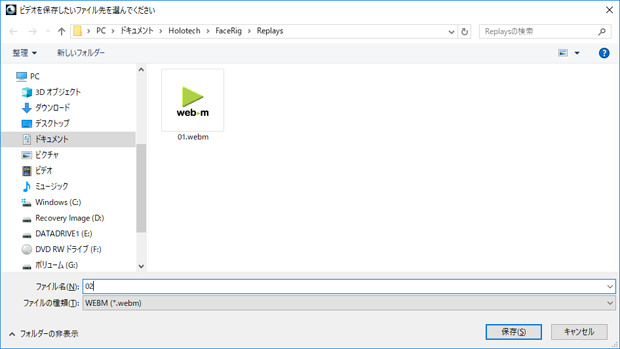
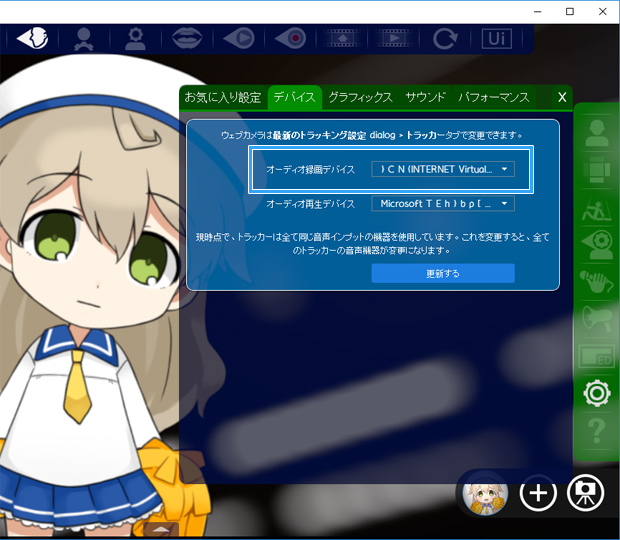
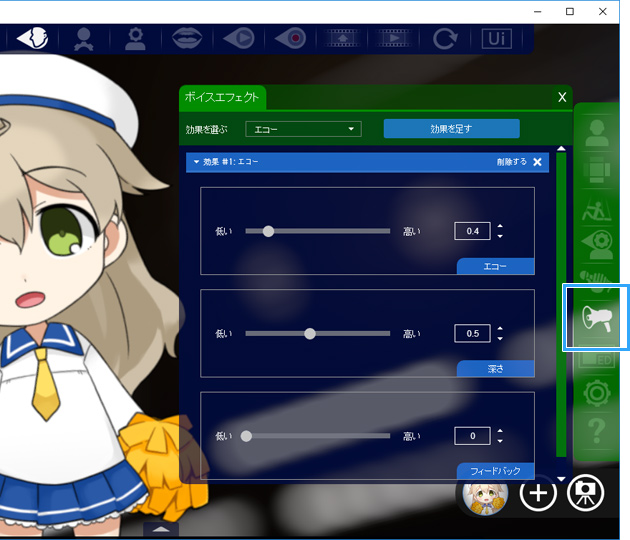

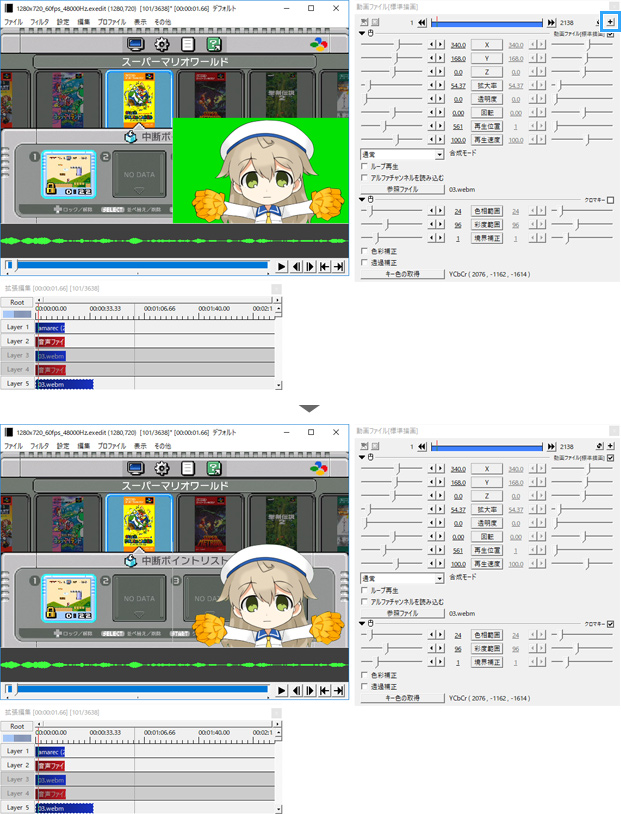
コメント
初めまして
こちらの記事を読ませて頂き、質問があります。録画したものに後付けでアバターを載せる方法があると書かれていました。こちらの方法はゲームをしながら実況動画を作るよりpcへの負担は軽いのでしょうか?
お時間ある時に回答を頂けたらとても有難いです。よろしくお願いします。
どちらの方法が軽いのかというのは、考えたことがありませんでした。
推測になりますが、録画でアバターを入れる方法の場合、
ゲーム画面 + アバターの両方について
録画とエンコードを同時に行うので、
編集で入れる場合よりも少し重くなりそうな気はします。
ただ、比較したことがないので勘です。
今度、時間があるときに試してみますね。